Dus een virus sloeg uw USB-stick? Alle mappen "verwijderd"? Kan het niet meer vinden uw bestanden en mappen? Nou, er is een kans dat ze zouden kunnen worden verborgen, dus check eerst voordat u uw Usb formatteren en voor altijd te verliezen van de gegevens. Soms verborgen bestanden worden niet weergegeven, zelfs als u "Verborgen bestanden en mappen weergeven" in de mappen options.You zal een aantal fundamentele Opdrachtprompt vaardigheden moeten whats going on te begrijpen, maar als je dat niet doet, vrees niet! volg de instructies en je moet hopelijk krijg je verborgen bestanden / mappen weer. Korte DOS tutorial.
Stappen
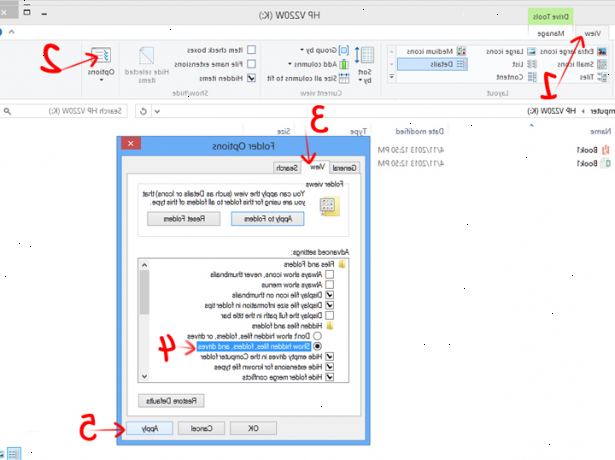
- 1Zoek de letter die is toegewezen aan uw USB-drive.
- Open "Deze Computer" en zoek uw schijf
- Noteer de stationsletter toegewezen aan uw USB-schijf
- Open "Deze Computer" en zoek uw schijf
- 2Open command prompt.
- Klik hiervoor op Start -> Uitvoeren. Als alternatief, druk tegelijk op de Windows-toets en de R-toets. Dit brengt het dialoogvenster Uitvoeren
- Typ "cmd" zonder aanhalingstekens en klik op OK
- Klik hiervoor op Start -> Uitvoeren. Als alternatief, druk tegelijk op de Windows-toets en de R-toets. Dit brengt het dialoogvenster Uitvoeren
- 3Wijzig de stationsletter op uw brief usb drive
- Als uw brief Usb schijf is H, type "H:" zonder de aanhalingstekens en druk op Enter
- Als uw brief Usb schijf is H, type "H:" zonder de aanhalingstekens en druk op Enter
- 4Navigeer naar de map / submap indien nodig
- Een gemakkelijke manier om dit te doen is om "CD" typt zonder aanhalingstekens en druk op de Tab-toets tot u bij de gewenste map. als er een submap moet je "unhidden" en druk op Enter als u weer naar uw map en het gebruik van de Tab-toets kom tot u bij de gewenste map.
- Een gemakkelijke manier om dit te doen is om "CD" typt zonder aanhalingstekens en druk op de Tab-toets tot u bij de gewenste map. als er een submap moet je "unhidden" en druk op Enter als u weer naar uw map en het gebruik van de Tab-toets kom tot u bij de gewenste map.
- 5Om uw map unhidden soort attrib "mapnaam" - H en druk op enter. Daarbij verwijdert de verborgen attribuut uit die map. Bijvoorbeeld om de verborgen attribuut te verwijderen op een map met de naam Foto's vindt u typt "attrib's - h" zonder aanhalingstekens.
- 6Open mijn computer en zoek naar de map op je USB-drive. mag het niet meer worden verborgen.
Tips
- De opdracht attrib werkt met het sterretje (*) en vraagteken (?) Wildcard karakters. Dus je kunt meerdere bestanden en mappen unhidden in slechts een opdracht te maken. Meer informatie over de opdracht attrib uit de sectie Sources.
- Dit werkt voor mappen en bestanden. Voor bestanden soort attrib "filename.ext" - h en druk op Enter. Bijvoorbeeld "attrib mydocument.doc - h" zonder aanhalingstekens.
Waarschuwingen
- Wees voorzichtig met wat je maakt meer verborgen! Soms belangrijke systeembestanden en mappen zijn verborgen om te voorkomen dat ze per ongeluk worden gewijzigd of verwijderd. Als uw Usb gebruikt software die afhankelijk is van deze bestanden kunt u beginnen steeds foutmeldingen bij het openen van uw Usb.
